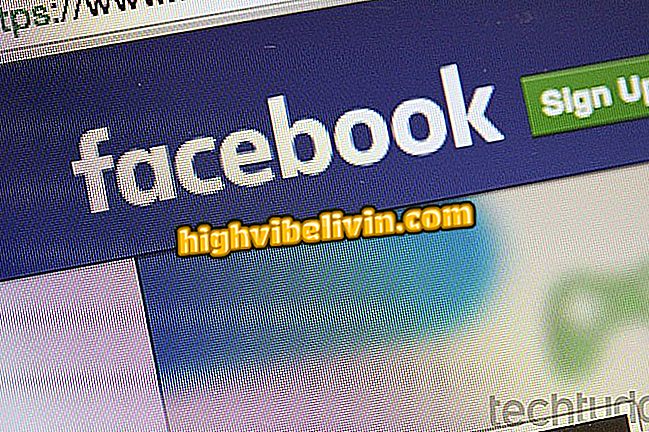Google App membebaskan editor untuk mencetak skrin; lihat bagaimana untuk digunakan
Aplikasi Google Android memenangi alat cetak terintegrasi bersepadu. Apabila anda menangkap imej dari telefon anda, Google App memaparkan tetingkap pop timbul yang membakar dan menggambar alat di atas imej dengan berus berwarna. Ciri ini mirip dengan editor tangkapan WhatsApp dan menjimatkan masa pengguna apabila menyesuaikan tangkapan skrin sebelum berkongsi dengan rakan-rakan.
Walau bagaimanapun, kebaharuan itu mempunyai batasan. Pada masa ini, Google App hanya mengiktiraf cetakan yang diambil dari kad Google Now dan laman web yang diakses oleh Google, menggunakan versi mudah Google Chrome semasa membuka berita suapan. Dalam hal ini, ciri ini lebih terhad daripada editor cetakan iOS 11. Di iPhone, selain penanaman dan lukisan, anda boleh memasukkan teks, tandatangan, bentuk, dan kaca pembesar.

Apl Google mempunyai ciri untuk mengedit cetakan skrin pada Android
Google Pay memenangi aplikasi dan integrasi dengan kad kredit Bradesco
Menggunakan Google Print Print Editor
Langkah 1. Ciri ini masih dalam ujian dan mesti diaktifkan secara manual dalam tetapan aplikasi. Buka aplikasi Google dan ketik ikon tiga dash di footer. Kemudian pergi ke "Tetapan".

Akses tetapan Google App pada Android
Langkah 2. Di bawah "Akaun dan privasi, " hidupkan kunci di sebelah pilihan "Edit dan kongsi screenshot".

Dayakan editor cetakan Google pada Android
Langkah 3. Seterusnya, cetak kandungan terbuka dalam Google App, sama ada berita atau laman web. Amaran fungsi cetak baru akan dipaparkan. Ketik "Ya" dan kemudian "Benarkan" untuk melihat pilihan "Edit" di footer. Sentuh untuk membuka editor.

Buka cetak dalam editor tangkapan baru
Langkah 4. Gunakan alat penanaman untuk menetapkan dimensi tangkapan. Sentuh "Selesai" untuk kembali ke skrin sebelumnya.

Cetakan cetak dalam editor Google App terbina dalam
Langkah 5. Akses fungsi lukisan dengan mengetik pada ikon pensel. Anda boleh memilih warna lukisan dengan menyentuh bulatan berwarna bersebelahan dengan "Selesai."

Akses alat lukisan editor cetak
Langkah 6. Pilih salah satu pilihan warna dan gunakan jari atau pena untuk menulis melalui cetakan.

Pilih warna dan lukis atau tulis tentang cetakan
Langkah 6. Pada penghujung penyuntingan, sentuh butang pusat untuk menyimpan imej dan akses menu perkongsian Android. Tidak seperti iPhone (iOS), yang membuang cetakan yang diedit dan dikongsi dengan cepat, foto yang diedit dalam Google App disimpan di galeri telefon bimbit dan boleh diakses kemudian.

Kongsi cetak dalam messenger dan rangkaian sosial
Apakah aplikasi terbaik yang ada pada telefon anda? Komen pada.